Как удалить браузер Амиго с компьютера полностью: Простые шаги
Многие пользователи не знают, как удалить Амиго с компьютера полностью. Зачастую при инсталляции программ на компьютер устанавливается дополнительно программное обеспечение, которое распространяется загрузчиком.
Пользователь часто даже не осведомлен о том, что помимо основного приложения на ПК установился еще и целый пакет дополнительных утилит. Как же правильно удалить такие нежелательные приложения?
Амиго – это обозреватель, разработанный и продвигаемый компанией mail.ru. Приложение создано на базе открытого исходного кода движка Google Chrome (Chromium).
В обозревателе встроено несколько дополнительных приложений, в том числе и «Музыка» — для быстрого поиска и скачивания аудиотреков.
Внешний вид главного окна браузер Амиго
Через некоторое время после выхода, обозреватель поддался волне критики из-за так называемой самовольной установки на компьютеры пользователей.
Практически невозможно отследить процесс установки программы, как правило, она скрывается за процессом инсталляции других скачанных из интернета пиложений.
Также браузер и другие компоненты от компании Mail.ru очень сложно полностью удалить из компьютера.
В более ранних способах распространения выявить наличие дополнительных компонентов в установщике было проще. Для отмены установки Амиго было достаточно просто снять соответствующие галочки в окне пользовательского соглашения установщика.
Сегодня в более современных инсталляторах, если вы скачиваете софт из интернета, .exe установщик, формируется перед загрузкой — в него включаются все дополнительные компоненты, помимо основной программы.
Снимать галочки с приложений, которые вы не хотите устанавливать необходимо на самом сайте. Только после этого загружайте сформированный установщик.
Отмена установки Амиго и компонентов mail.ru
Что делать, если вы не предотвратили установку браузер на начальном этапе установки? В таком случае ознакомьтесь с инструкцией, которая поможет полностью удалить программу с вашего компьютера или ноутбука.
А вдруг и эти статьи будут вам также интересны:
Процесс полного удаления Амиго и встроенного в него приложения «Музыка» состоит из нескольких этапов. Помните, что на разных устройствах приложение может вести себя по-разному.
В одном случае будет достаточно простого удаления, а в другом – необходимо прибегнуть к более сложным действиям.
Для начала необходимо провести простое удаление браузера из списка программ.
Следуйте инструкции:
Откройте окно установки и удаления программ через панель управления. Найдите там приложение, которое хотите удалить и сотрите его. Затем перезагрузите компьютер, чтобы изменения вошли в силу. Если после этого действия браузер Амиго не удалился, переходите к следующим способам;
Окно установки и удаления программ компьютера
Как правило, в операционной системе Виндовс, после удаления программных компонентов от компании Mail.ru, остается одно приложение — Mail.ru Updater. Именно оно позволяет снова восстановить удаленные приложения, в том числе и браузер Амиго. После перезагрузки компьютера и получения доступа к интернету, все программы могут быть возобновлены. Чтобы этого не произошло, необходимо удалить остатки. Для этого откройте диспетчер задач windows и во вкладке «Процессы» найдите Mail.ru Updater. Затем нажмите на нем правой кнопкой мышки и сначала нажмите на «Открыть файл в папке» и затем на «Завершить процесс»;
Удаление процесса из диспетчера задач Виндовс
После того, как процесс исчезнет из окна диспетчера задач, перейдите в открывшуюся папку и удалите из нее файл Mail.ru Updater.exe.
Удаление приложения, которое создает процесс
Последний шаг, который необходим для полного удаления Амиго и его компонентов – удаление программы из режима автоматической загрузки системы. Откройте диспетчер задач и перейдите во вкладку «Автозагрузка». Найдите там программу Mail.ru Updater.exe и нажмите на клавишу «Отключить». Таким образом, утилита больше не будет запускаться сразу после загрузки системы. Перезагрузите компьютер, чтобы завершить процесс удаления
Удаление процесса из режима автозагрузки системы
Тематические видеоролики:
Как удалить браузер Амиго полностью с компьютера и навсегда — инструкция по удалению всех браузеров.
Не важно от куда он взялся, удалить Амиго с компьютера полностью может стать Проблемой для начинающего пользователя. Даже если вы его удалили, через некоторое время браузер появится снова
Из видео вы узнаете как полностью удалить с компьютера браузер Амиго.
Как убрать Амиго с компьютера?
Удалять Амиго можно двумя способами, это обычным, то есть как удаляется любая программа в Windows, так и использовать более продвинутый способ. В плане продвинутого я имею ввиду программу Revo Uninstaller, я ее советую просто потому что она эффективно удаляет программу и чистит Windows от остатков самой программы. Про Revo Uninstaller я простыми словами написал в статье.
Если есть значок Амиго в трее, то нажмите по нему правой кнопкой и выберите там пункт Выход! Лучше сначала закрыть браузер, а потом его уже удалять!
Чтобы деинсталлировать Амиго из винды, нажмите Пуск и откройте Панель управления (если у вас Windows 10, то зажмите Win + X и там выберете необходимый пункт):
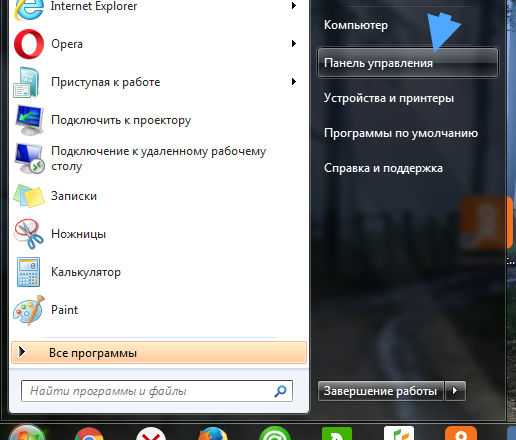
Теперь найдите значок Программы и компоненты, запустите его:
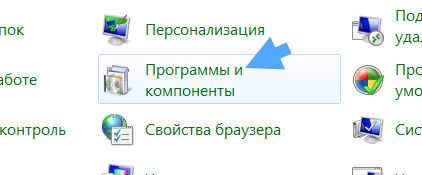
Найдите там Амиго и нажмите правой кнопкой, потом выберите Удалить:
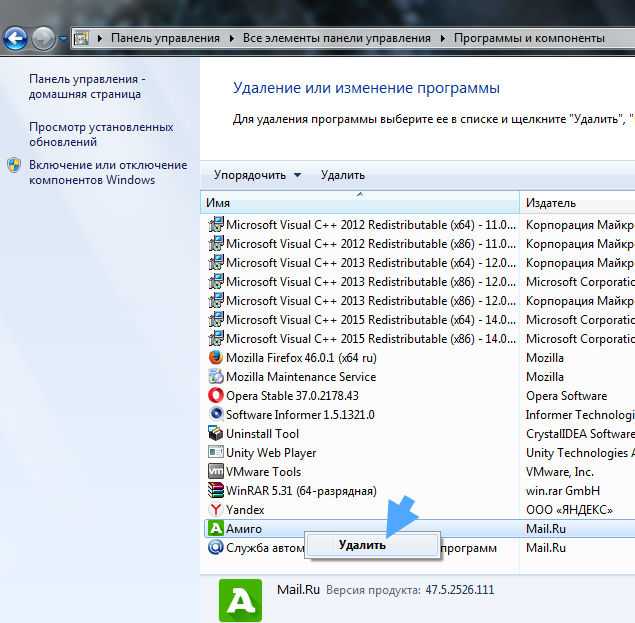
Откроется окошко, где я советую поставить галочку чтобы были удалены и данные о работе, а также вы можете назначить сразу другой браузер по умолчанию:
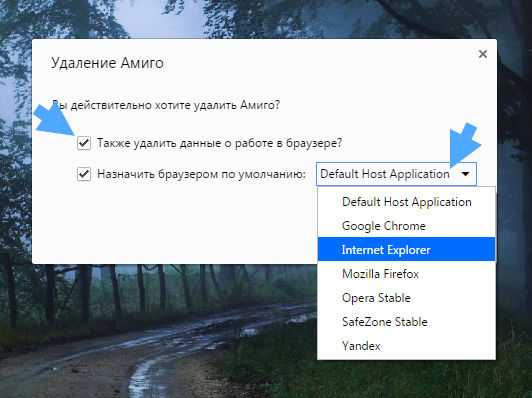
Все, браузер потом сам быстренько удалится. И вы знаете, стало так легко, посмотрите что осталось после Амиго — только один значок Агента Маил ру:

Ну вот и все ребята, как видите все вроде прошло гладко! Но при таком удалении чучуть мусора все же осталось в реестре Хотите удалить? Нет проблем! Зажимаете Win + R, пишите команду regedit, потом откроется редактор реестра. Там зажимаете Ctrl + F, в поле поиска пишите Amigo и нажимаете кнопку Найти далее. Все найденные результаты — удаляете, а потом, чтобы продолжить поиск нажимаете F3. И так пока не будут удалены все мусорные ключи реестра. Лично у меня была найдена целая подпапка Amigo в Mail.Ru, ее тоже нужно удалить:
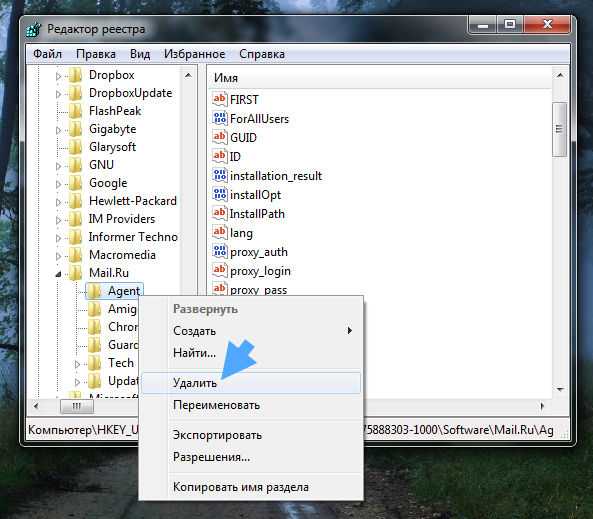
На этом все, хорошо что хотя бы все эти программы от Маил ру, что хотя бы они не вирусные. Они просто ненужные, хотя, я не могу сказать что прям они бестолковые. Кому-то же они нравятся, тут другое дело, что часто они ставятся на комп чуть ли не принудительно
Амиго – это активно рекламируемый веб-обозреватель. Его часто можно встретить в системе, хотя ранее пользователь не устанавливал этот браузер. Амиго скрыто устанавливается в систему вместе с другими программами. Браузер мало отличается от конкурентов, разве что дизайном. Расширения для Google Chrome также подходят и на Амиго, ведь оба веб-обозревателя построены на одном движке. Достаточно перейти на официальную страницу расширения и нажать на кнопку установить. Разработчик– компания Mail.Ru
, которая активно рекламирует и поддерживает браузер. Именно по этой причине многие пользователи недолюбливают браузер и постоянно спрашивают, как его удалить. В рамках материала рассмотрим особенности браузера, способы его удаления и методы дальнейшей защиты от повторного добавления в систему.
Среди достоинств:
- понятный интерфейс. Если раньше пользовались хотя бы одним браузером, разберётесь и в Амиго;
- широкий опций. Есть все стандартные функции и не только: менеджер паролей, профиль, синхронизация с серверами Mail, поисковая строка, встроенная интеграция с почтой. Есть предустановленный плеер, который помогает слушать музыку с нескольких профилей в соц. сетях;
- небольшая нагрузка на систему (всё же больше, чем у лидера – Chrome). Быстро работает даже на компьютерах с невысокими показателями мощности;
- расширенная панель для работы с социальными сетями (в частности – ВКонтакте). Это не удивительно, ведь Mail владеет ВК. Есть быстрый доступ к диалогам, новостям у друзей, контактам, репостам. Всё это доступно без входа в соц. сеть.
У программы есть и недостатки:
- Часто Амиго попадает в систему, как вирус – без ведома пользователя. Затем он начинает запускаться вместе с Windows, нагружая её и показывая мешающие уведомления;
- В браузере нельзя убрать поисковую систему Mail, которая установлена по умолчанию. На самом деле не такая уж и страшная проблема, но все равно вызывает неудобство. Сама концепция навязыванияотталкивает пользователей;
- Больше не поддерживается компанией.
Первый недостаток является ключевым, из-за которого нашу редакцию засыпают вопросами, как полностью удалить Амиго с компьютера. У 80% пользователей уже есть любимый браузер, соответственно, необходимость в другом веб-обозревателе отсутствует.
Как уберечь компьютер от установки бесполезных приложений?
Профилактика всегда лучше, чем решение проблем. Тем более, чтобы предотвратить установку сторонних программ, нужно проявлять внимательность.
Ниже приведены несколько советов по профилактике.
Всегда качать с проверенных источников. Скачивание с «левых» сайтов – частая причина попадания в систему не только бесполезных программ, но и вирусов. Чтобы убедиться в надёжности сайта, лучше проверить его репутацию и изучить отзывы.
Сохранять бдительность во время установки
До начала инсталляции программы важно проверять все настройки. Частая хитрость разработчиков – добавление двух режимов установки: «Стандартная (рекомендуется)» и «Выборочная (для уверенных пользователей)»
Названия режимов могут отличаться. Если оставить выделение на первом режиме, в систему устанавливается постороннее ПО. После активации второго режима появляется возможность отключить установку лишних программ.
Проверять загруженные файлы на наличие вирусов. Самыми опасными являются файлы с расширениями: exe, reg, dll, msc. Их нужно проверять антивирус (ПКМ по файлу и выбрать опцию «Сканировать…».
Удаляем амиго из автозагрузки и запланированных заданий
Это следующие шаги по удалению, которые не оставят шансов браузеру самостоятельно восстановиться в системе.
Очистка раздела «Автозагрузка»:
- Кликнуть ПКМ по «Панели задач» (строка снизу экрана) и выбрать «Диспетчер задач».
- Нажать на кнопку «Больше», затем – перейти на страницу «Автозагрузка».
- Выделить строку с Амиго и нажать на кнопку «Отключить».
Теперь система не будет пытаться запустить браузер во время очередной загрузки Windows. Тем не менее веб-обозреватель может восстановиться через «Планировщик заданий».
Как убрать Амиго из планировщика:
- Перейти в «Панель управления» и открыть раздел «Администрирование».
- Выбрать «Планировщик заданий».
- Нажать на «Библиотека планировщика».
- Найти все пункты, где в строке «Файл» значится слово Амиго или Mail.
- Выделить найденные строки и нажать в меню справа «Удалить».
- Можно закрыть окно, перезагрузить систему.
Как удалить амиго с компьютера виндовс 7
Доступен способ предотвратить проникновение «диверсанта» на свой ПК – внимательно читать все, что пишется при скачивании и установке. Компания не имеет права внедрять на компьютер ПО, без вашего соглашения.
С точки зрения законодательства, это расценивается как пиратство. Но всегда найдутся методы обойти букву закона. Как в мультфильме про Шрека, рецепт избавления вписан самым мелким шрифтом в удаленном и незаметном уголке. Будучи на странице сайта, с которого предполагается скачать желанный объект, требуется просмотреть всю страницу в поисках неприметной галочки.
Текст окажется приблизительно следующим: «Установить Амиго/Яндекс-бар/MailRuUpdater на мой компьютер. Ваша задача – снять галочку. Если все чисто, начинайте загружать. Повторно изучить информацию в установочном окошке программы.
Нельзя бездумно соглашаться со всем, что предлагается
Если где-либо встречается строка с «галочками» — уделите ей особое внимание. Наверняка, она предлагает загрузку пары абсолютно не нужных программ
К примеру:
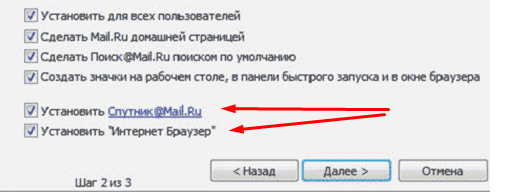
Или вот
Пару слов о том, для чего все эти махинации. На мировом рынке существуют зарекомендовавшие себя годами компании, производящие качественное ПО. Естественно, у потребителя не возникает желания использовать новый продукт иного качества, да еще от фирмы с не самыми лестными отзывами.
Возникает необходимость в раскрутке бренда. Навязывая пользователям разработку, компания убивает двух зайцев одним ударом – создает рекламу и увеличивает число установленных копий.
Последнее – наиболее важно с финансовой точки зрения, но среднестатистическому обывателю не стоит глубоко погружаться в эту систему. Зачем его удалять?
Зачем его удалять?
- Занимает место на диске.
- Самовольно скачивает и устанавливает приложения.
- Забивает оперативную и физическую память.
- Грузит процессор.
Именно неконтролируемая активность создает помехи в работе ПК, из-за которых система дает сбои.
Как удалить «Амиго» с Windows 7
Повторное возникновение на компьютере предотвращено, путем информирования о путях проникновения. Настал черед решительных действий.
Начнем с простого – удаление браузера. Он не обладает специальной функцией для удаления. Процедуру необходимо провести собственноручно, уничтожив «корень» в месте установки.
Шаг 1. «Пуск», Панель управления.
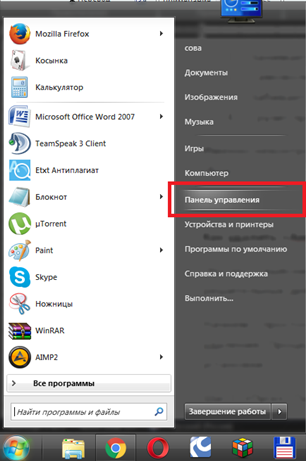
Шаг 2. Войти в подменю «Программы». Внешний вид окна имеет два варианта:
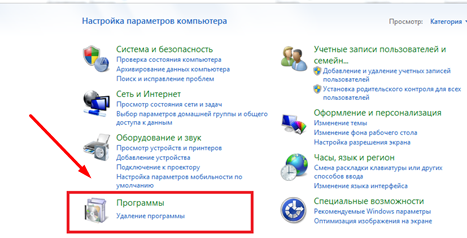
Или
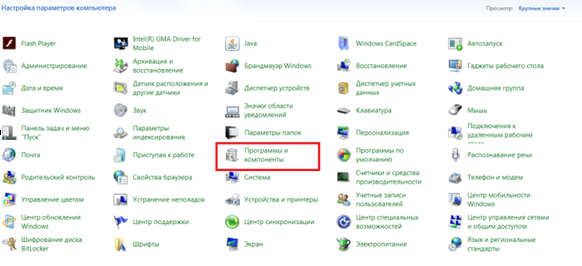
Шаг 3. Удаление. Отыскать в списке программ, расположенных в алфавитном порядке Амиго, выделить его, кликнув один раз левой клавишей мыши и нажать на кнопку «Удалить» над списком.
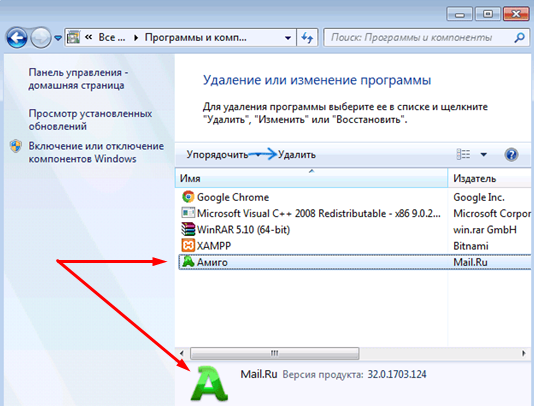
Готово. Дело сделано наполовину.
Теперь настал черед первоисточника неприятностей. Удаление проблематично в том плане, что приложение, выполняющее автоматическую скачку браузера, находится в состоянии автозагрузки. Это означает, что оно запускается вместе с системой. Удалить такие программы невозможно, не «выключив».
Шаг 1. Зайти в Диспетчер задач – комбинация клавиш Ctrl+Alt+Delete. Выбрать Диспетчер.
Шаг 2. Доступно 5 закладок. Зайти в «Процессы», в списке отыскать Мэйл, кликнуть правой клавишей мыши. В меню выбрать «Открыть место хранения».

Появится окно, в котором откроется точный адрес хранения Мэйла на ПК. Отсюда файл, в последствии, удаляется. Возвращаемся в диспетчер.
Шаг 3. Кликнуть правой клавишей мыши по Мэйлу, в меню выбрать «Завершить процесс».
Работа остановлена.
Теперь нужно вернутся в окно с местом хранения, и удалить файл при помощи клавиши Delete.
Удалить из автозагрузки. Комбинация клавиш Win+R. Кнопка Win – изображение логотипа Виндовс (окно с рамой). Расположена между Ctrl и Alt. Вбить кодовое слово msconfig в строку, нажать Enter или ОК.
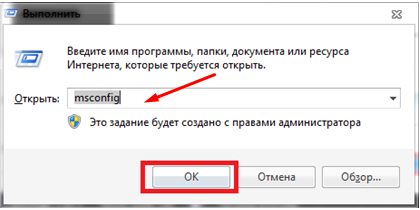
В появившемся окне, выбрать меню «Автозагрузка», отыскать в нем Мэйловский файл и снять галочку, «ОК».
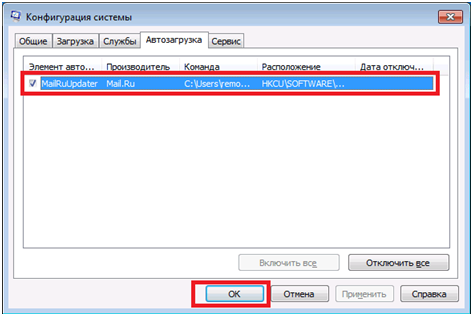
Готово. Компьютер очищен, повторное возникновение предотвращено. Перезагрузите и внимательно читайте, что скачиваете в будущем. Теперь вредоностный браузер амиго был удален с компьютера и если он появится, то вы всегда будете знать, что с ним сделать.
Не удаляется Амиго — что делать?
Не удаляется вирус по уже обозначенной причине работающих на фоне «демонов», программ, никак не говорящих о своём существовании, которые постоянно докачивают необходимые инсталяторы с сервера и повторно их запускают без вашего ведома. Начать поиски зловещей программы стоит с меню автозапуска, где необходимо убрать любые приложения – неизвестные вам
Предварительно просмотрев их название и месторасположение, если они вдруг прописались в регистре.Важно! Любое ПО, запускаемое параллельно с ОС, занимает ресурсы ПК, из-за чего компьютер начинает дольше грузиться и лагать, тем самым забирая у вас время.Зная название и путь к файлам, пустите антивирус по адрессу, дабы он просканировал ПК на наличие подобных файлов и остаточно удалил все возможные их копии. После пролистайте и сам регистр в области автоматического запуска, изначально там должен находиться только system32 или system64, в зависимости от разрядности вашей системы
Если прописано что угодно другое – не просто удаляйте название из регистра, а проводите повторный поиск этих файлов в системе.
Вы разобрались с тем, как удалить амиго, чтобы он перестал самостоятельно устанавливаться вновь на ПК, но компьютер продолжает лагать? Виной тому побочные утилиты, загруженные в общей массе с серверов. Для пользователей, не проверяющих неизвестные exe файлы и даже не удосуживающихся просканировать их на virus-total, приятной новостью станут 1-2 майнера в фоновом режиме. Для их отключения достаточно зайти в диспетчер задач и удалить неизвестные вам процессы, грузящие ПК больше всего.
Работу можно считать законченной, но прежде чем отправляться на покой – сделайте бекап чистой системы, дабы при повторении угрозы или более серьёзных напастях – не тратить время на чистку.
Как удалить браузер Амиго с компьютера полностью
Амиго… ранее это слово вызывало у меня лишь позитивные ассоциации, но после появления браузера Амиго все изменилось, оно приобрело для меня новое значение.
Прежде чем рассказать, как полностью и навсегда удалить браузер Амиго с компьютера, поделюсь своей историей, надеюсь, она будет поучительной.

Сидел я за компьютером, было 4 часа ночи. И тут неожиданно пришла мысль: «Надо бы установить Excel…». Для работы – незаменимая вещь. Полез в поисковик, ввел соответствующий поисковый запрос, выбрал один из первых результатов в выдаче и нажал «скачать». Сайт был «стремный», но я привык, что Яндекс отлично формирует выдачу и удаляет из поиска сайты с вирусами. Ах, как же я ошибался…
После того как я запустил скачанный архив меня ждал крайне неприятный сюрприз. На рабочем столе начали появляться ярлыки…много. Амиго, Одноклассники, Protect Defender, Комета, Майл.ру. И это далеко неполный список появившихся значков, только те, что запомнил. И это не самое страшное, куда ужаснее было то, что антивирус Аваст 7 раз вывел сообщение о блокировке вирусов. Катастрофа.
Я в экстренном режиме через диспетчер задач завершил все возможные процессы, отключился от сети интернет, так как сильная нагрузка на процессор явно показывала, что процесс установки еще не завершен и появятся новые «ништячки».
И все это в 4 утра, спать хотелось жутко. То есть, что бы вы понимали, установленный браузер Амиго оказался наименьшей из проблем.
Итог сего рассказа:
- Не доверяйте поисковикам на 100%;
- Обязательно нужно установить антивирус, хотя бы тот же бесплатный Аваст;
- В случае похожей ситуации нужно отключиться от интернета и через диспетчер задач завершить все сторонние процессы;
- Никогда и ничего не скачивайте и не устанавливайте в 4 утра .
Этот урок я усвоил раз и навсегда.
Как избавиться от Амиго в Виндовс 7
Есть несколько вариантов событий, для каждого из которых свой способ избавиться от браузера Амиго:
- Просто установка браузера Амиго, без ничего другого.
- Мой вариант.
Сам устанавливается Амиго – как убрать навсегда
Если у вас первый случай, то вот что нужно сделать: Зайти в «Пуск – Панель управления – Удаление программы», найти там Амиго и двойным щелчком левой кнопки мыши по нему удалить. Удаление производить следует именно таким способом, так как если просто удалить ярлык с рабочего стола, то сама программа останется.
В меню «Удаление программы» можно так же зайти, вбив в меню «Пуск» в поиск «Удаление программы» (Работает на Виндовс 7 и выше).
Так же нужно удалить Mail.ru Updater, если он есть, так как именно из-за него Амиго может сам восстановиться.
Для подстраховки можно зайти в «Пуск», ввести команду MsConfig, перейти во вкладку «Автозагрузка» и убрать галочку с Mail.ru Updater.
Видео:
Ну а теперь я расскажу, как удалось удалить браузер Амиго, Майл.ру, прочие программы и избавиться от вирусов попавших на компьютер в моем случае.
Я не стал перезагружать компьютер в безопасном режиме, так как испугался того, что вирусы могут проникнуть глубже в систему. Если же после установки этого «Джентльменского набора» был сделан ребут ПК, то тогда лучше перезагрузиться в безопасном режиме с загрузкой сетевых драйверов. Для тех, кто не в курсе, сделать это можно нажимая клавишу F8 при загрузке ПК.
Нужно зайти в «Пуск – Панель управления – Удаление программы» и удалить все новые программы
Найти их не сложно, нужно просто обратить внимание на дату их установки. Обязательно нужно установить Аваст и сделать полное сканирование компьютера
Установить Dr.Web CureIt. Отличная лечащая утилита, хорошо помогает очистить компьютер от вредоносных программ. Скачать Malwarebytes Anti-Malware. Еще один хороший антивирус. Скачать AdwCleaner и просканировать ПК. Она удалит папки, созданные программами и почистит реестр.
Признаюсь, 4-й пункт я пропустил, тем не менее, очень рекомендую вам использовать эту утилиту, безопасность лишней не бывает.
После всех операций, можно удалить антивирусы, оставив только Аваст.
Надеюсь, статья: «Как удалить браузер Амиго с компьютера полностью» была вам полезна.
Как удалить Амиго с компьютера

Привет друзья! Вы не представляете, сколько раз я удалял браузер Амиго с компьютеров своих друзей, родственников и клиентов. Самое интересное, что в сети гуляет очень много различных установщиков данного браузера и самый безобидный можно скачать на официальном сайте разработчиков Амиго. В этом случае браузер также будет хулиганить на вашем компьютере, но удалить его можно будет обычным способом, при помощи панели «Удалить или изменить программу». Но если Амиго установился в вашу систему без вашего ведома, то значит браузер был установлен в виде «пакетной установки» вместе с какой-либо другой нежелательной программой и удалять их нужно вместе. Чаще всего Амиго устанавливается вместе с другим вредоносным браузером «Zaxar Games Browser» и непонятным сервисом MailRuUpdater (от которого давно открестился сам Mail.Ru), если вы обнаружите эти программы в автозагрузке своей операционной системы, то наверняка там будет ещё пара-тройка вируснячков и несколько неизвестных (а главное бесполезных) чистильщиков реестра и оптимизаторов Windows. В этом случае всё это «добро» нужно удалять вместе с Амиго и сделать это довольно просто.
Диспетчер задач—>Автозагрузка. Как видим, вместе с Амиго в автозагрузке системы находится сервис MailRuUpdater.
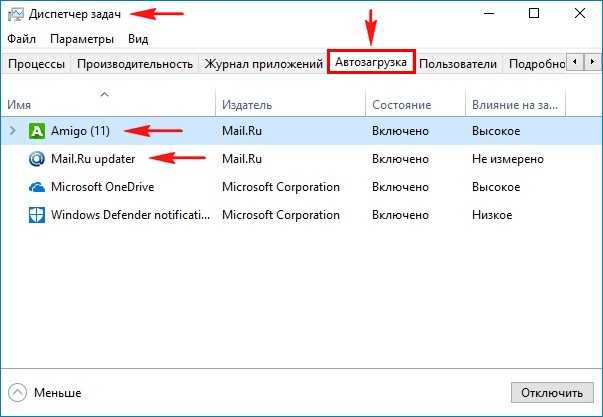
Итак, удалить браузер Амиго с компьютера с гарантией можно несколькими способами, давайте начнём с самого простого. Также в конце статьи я расскажу, как в будущем не допустить установку этой нежелательной программы на ваш компьютер или ноутбук
Жмём на кнопку «Пуск» и выбираем «Параметры»
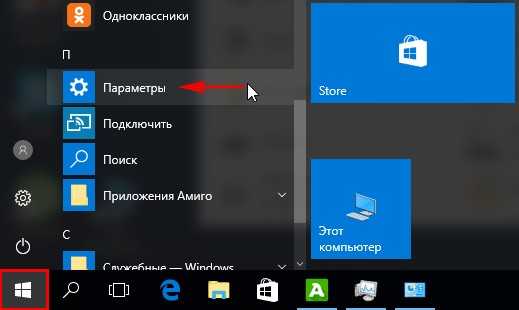
«Система»
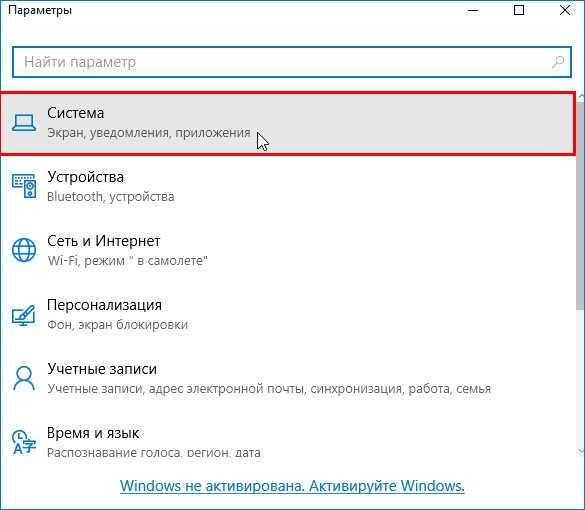
«Приложения и возможности»
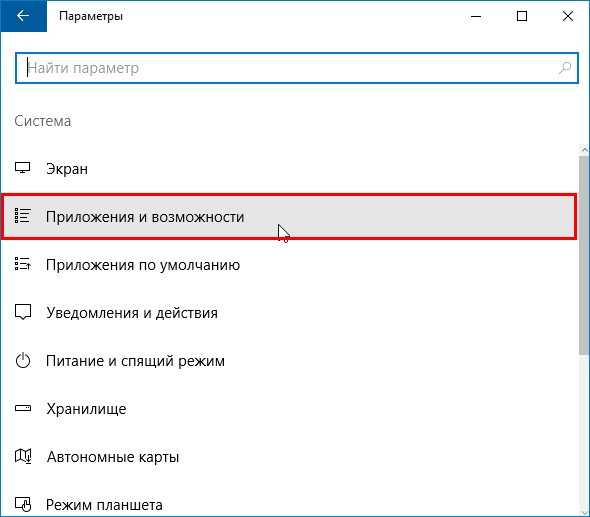
Выбираем в списке браузер «Амиго» и жмём на нём левой кнопкой мыши, затем нажимаем кнопку «Удалить»
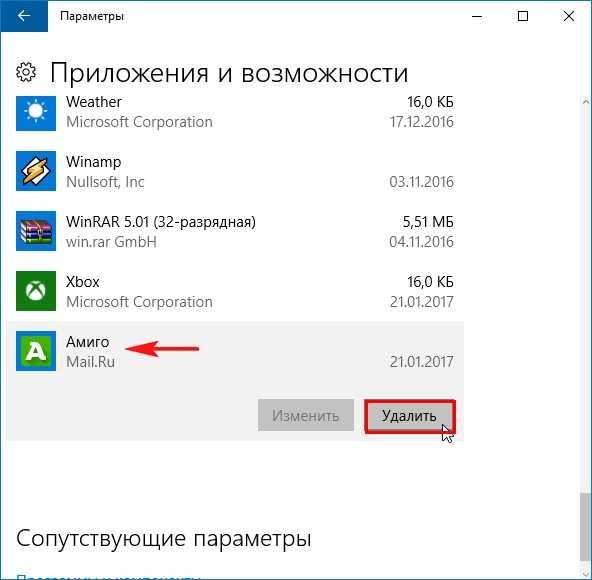
«Удалить»
«Да»
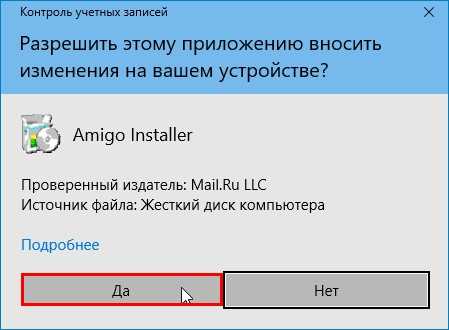
Отметьте галочкой пункт «Также удалить данные о работе в браузере?» и нажмите на кнопку «Удалить»
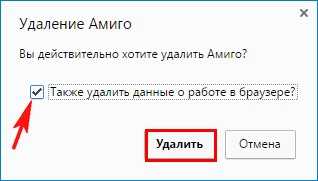
Теперь браузер Амиго удалён с вашего компьютера. Осталось удалить сервис MailRuUpdater.
Идём в Диспетчер задач и на вкладке «Процессы» находим все процессы сервиса MailRuUpdater (их будет два или даже три), останавливаем их.
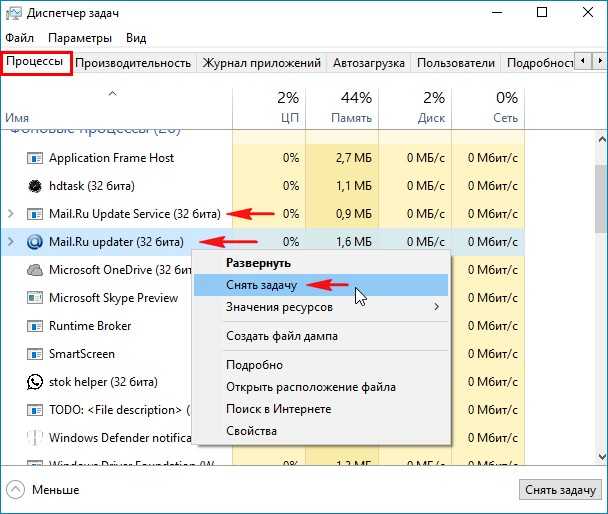
В Диспетчере задач переходим на вкладку «Автозагрузка», щёлкаем правой мышью на сервисе MailRuUpdater и выбираем «Отключить».
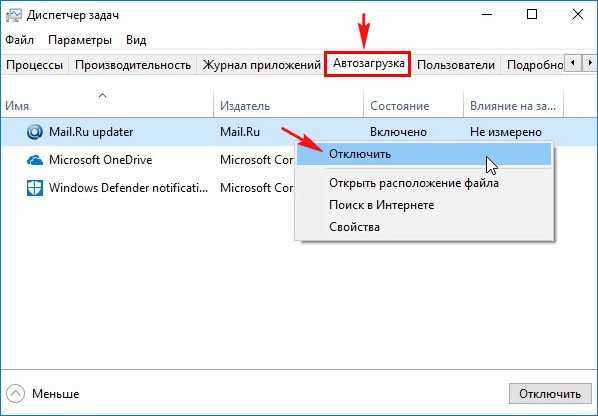
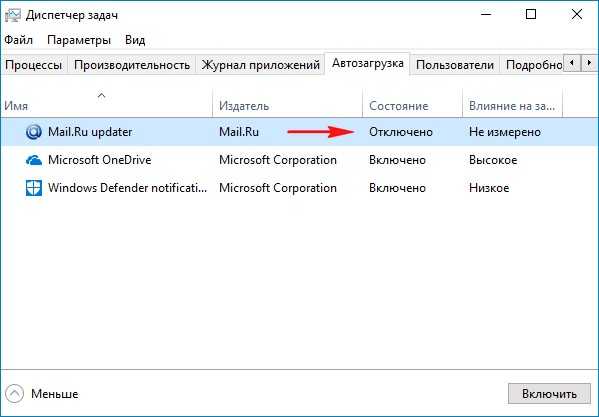
Здесь же щёлкаем правой мышью на MailRuUpdater и выбираем «Открыть расположение файла»
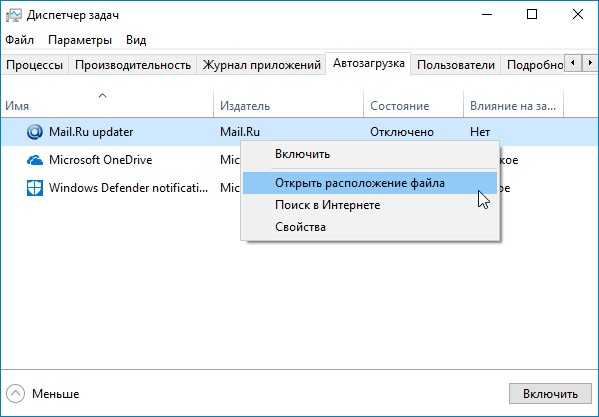
Откроется папка
C:\Users\Ваше имя пользователя\AppData\Local\Mail.Ru
удалите всё из этой папки или саму папку вместе с содержимым.
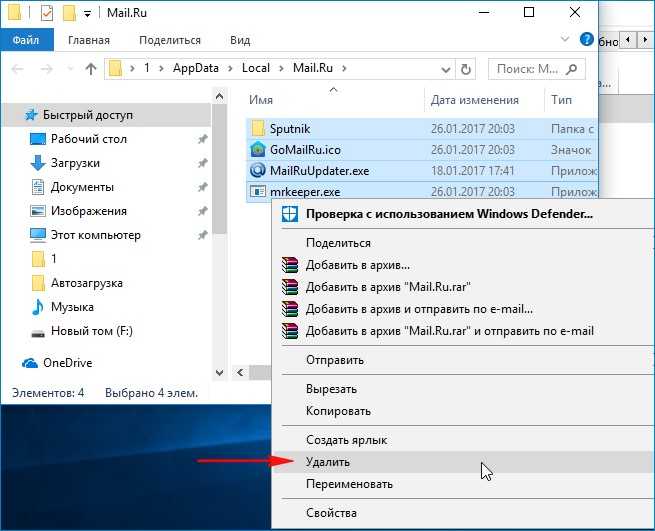
Друзья, в конце статьи рассмотрим сложный случай удаления браузера Амиго
Если в Автозагрузке вашей операционной системы вы увидите вместе с браузером Амиго целый набор вредоносных программ, то удаления одного браузера Амиго вам не поможет, так как вредоносную рекламу начнут показывать другие установленные в вашу систему браузеры. Поступить в этом случае нужно так.
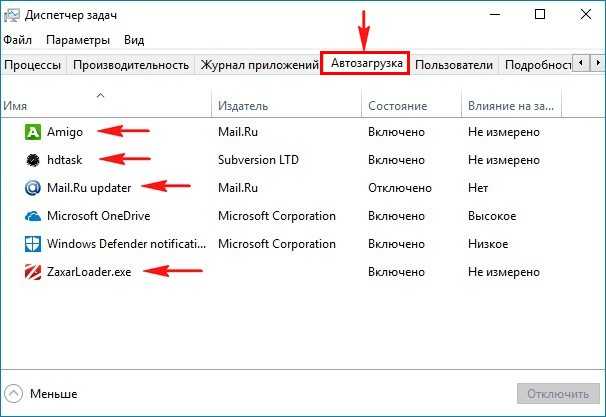
Переходим на сайт разработчика специальной программы Junkware Removal Tool, именно она полностью удалит браузер Амиго (и всё, что с ним установилось) с вашего компьютера:
https://ru.malwarebytes.com/junkwareremovaltool/
Жмём на кнопку «Загрузить»
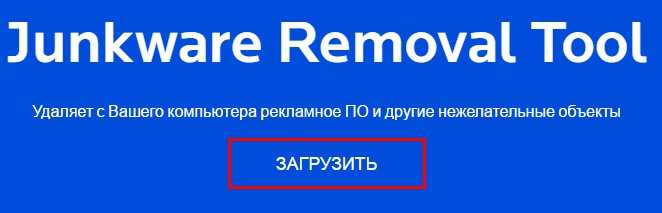
Запускаем утилиту от имени администратора
«Да»
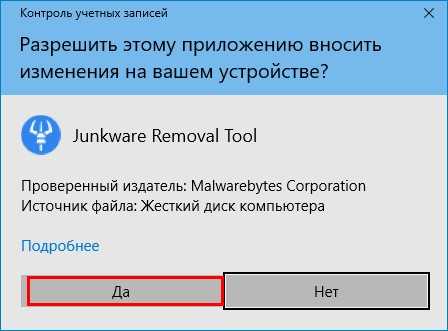
Программа запускается и просит нас нажать любую клавишу для начала работы.
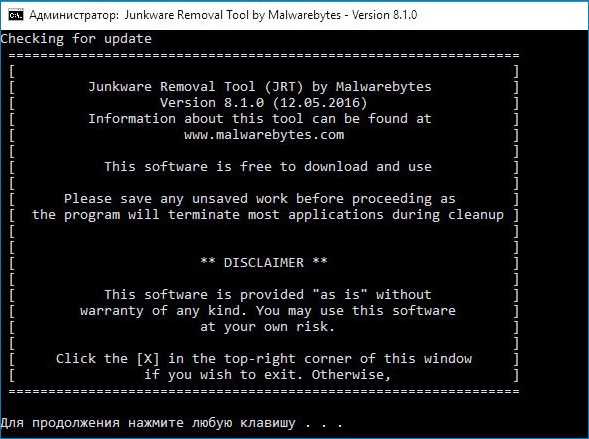
Жмём любую клавишу на клавиатуре и Junkware Removal Tool начинает удаление нежелательных программ из нашей системы.
Программа работает одну-две минуты
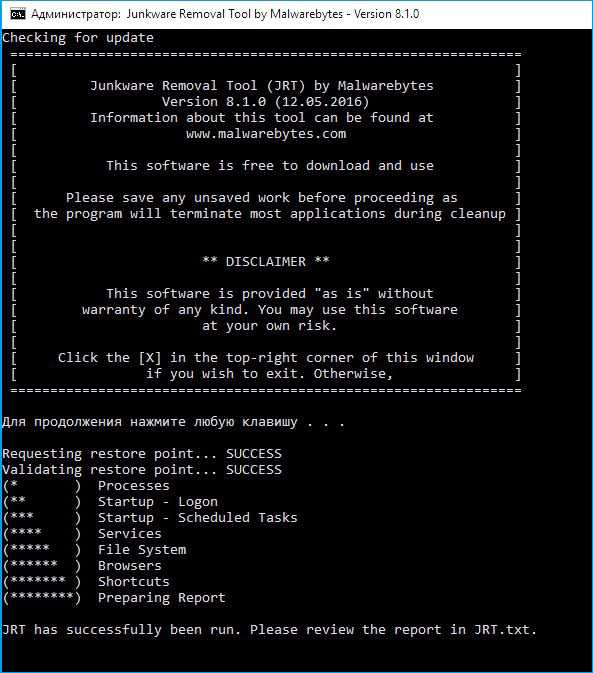
и в итоге создаёт на рабочем столе подробный отчёт (текстовый файл) о том, что было удалено и где именно.
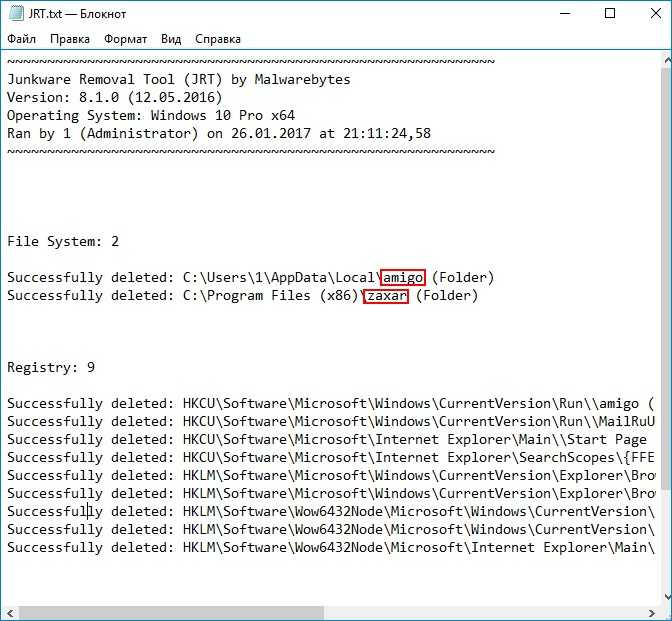
Смотрим Диспетчер задач и видим, что ни одного вредоносного файла нет в автозагрузке.
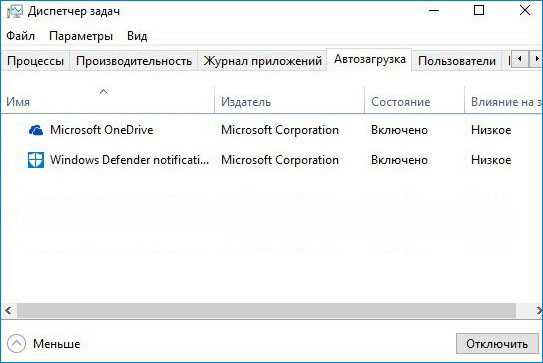
Программа Junkware Removal Tool всегда работает чётко и я ей постоянно пользуюсь в подобных ситуациях, кстати, у нас на сайте есть о ней подробная статья: Утилита Junkware Removal Tool, прекрасно удаляющая из операционной системы рекламное и шпионское ПО.
Друзья, если Junkware Removal Tool что-то не сможет вам удалить, тогда примените Zemana AntiMalware, в моей практике ещё не было случая, чтобы этот антивирус не смог найти и удалить какую-либо вредоносную программу.




























